Vous aimez la photographie, mais y a-t-il encore des détails sur cet éditeur que vous avez du mal à maîtriser ? Avec ce post, vous apprendrez comment éclaircir la peau avec photoshop. Vous verrez comment le faire rapidement et facilement en quelques étapes simples à suivre.
Comment éclaircir la peau dans Photoshop rapidement et facilement ?
Vous êtes-vous déjà demandé comment fonctionnent les modèles publicitaires avoir une peau si parfaite? Eh bien, très facile à utiliser Photoshop. Alors maintenant, vous aussi, vous pouvez éditer vos photos de manière professionnelle en quelques étapes seulement.
Vous devez garder à l'esprit que la retouche que vous faites dans vos photos ne se révèle pas être un changement brusque, car de cette façon, cela n'aura pas l'air naturel.
- Téléchargez Adobe Photoshop depuis son site officiel.
- Ouvrez la photo que vous utiliserez dans Photoshop et une fois l'image en arrière-plan du programme, vous devez déterminer où vous voulez éclaircir la peau.
- Maintenant, créez un calque pour voir les changements apportés à votre image d'origine.
- Ensuite, créez un masque en cliquant sur "Créer un masque de calque" qui apparaît en bas de l'écran.
- Sélectionnez l'outil « Pinceau » pour marquer des zones spécifiques, vous devez configurer la couleur blanche pour remplir tout l'espace autour de la peau.
- Après avoir rempli, vous devez vous rendre dans la rubrique "Réglages" et activer l'option " Niveau inférieur » Pour que tous les détails que vous vous apprêtez à ajouter restent dans le skin que vous avez sélectionné.
- Utilisez l'option "Shine" pour éclaircir la peau, vous pouvez modifier la clarté de la peau.
- Enfin, vous devez regrouper les couches principales, de sorte que toutes les modifications que vous avez modifiées dans votre photo soient enregistrées et c'est tout.
Si vous remarquez qu'il y a encore de petites parties sans clarification, vous devriez agrandir la photo et changez la taille de la brosse pour passer à travers ces petites pièces. Retournez l'image et baissez le volume de l'opacité et du flux pour la faire passer à travers ces petites parties où vous pouvez voir la différence de peau.
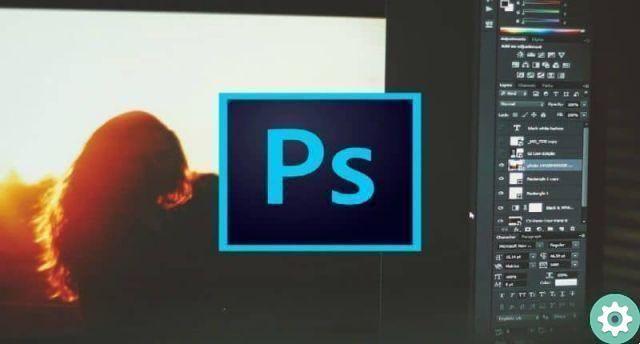
Quels points importants dois-je prendre en compte lorsque je fais de la photographie professionnelle ?
Il est important de noter que non seulement vous pourrez effectuer ces retouches professionnelles avec le dernière version de photoshop, dans ses versions précédentes, vous trouverez également ces outils utiles. Vous pouvez également avoir d'autres alternatives Adobe Photoshop pour éditer des images.
Tout comme tous les éditeurs créatifs veulent rendre leurs photographies accrocheuses, vous ne faites pas exception. Par conséquent, nous allons vous apprendre quelques astuces afin que vous puissiez envisager de les appliquer dans vos prochaines photographies.
- La photographie est un art, donc prendre une photo professionnelle demande du temps et de la patience, afin que les détails soient parfaits et soignés. La chose la plus importante lors de l'édition d'une photo est de ne pas remarquer que la photo a été retouchée pour lui donner un aspect original.
- Trouvez la meilleure photo à éditer, cela vous fera gagner du temps, car si une photo est incorrecte dès le départ, il faudra plus de travail pour la retoucher.
- Éduquez bien votre vision photographique, en gardant à l'esprit que cela vous aidera à équilibrer l'exposition, le volume et la taille de la photographie professionnelle.
- Innovant dans les outils, Photoshop est un éditeur très complet, où vous pouvez utiliser de nombreuses techniques pour placer des lumières ou des effets ou, dans ce cas éclaircir la peau.
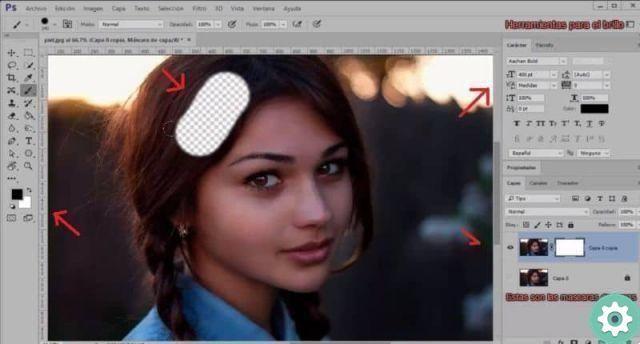
Nous espérons que ces informations vous ont été utiles afin que vous puissiez utiliser ces techniques professionnelles dans vos photographies et que vos photos attirent l'attention de tous. Si vous avez déjà appris éclaircir la peau avec Photoshop, nous vous invitons à continuer à lire notre blog, car il a été créé pour répondre à tout type de doute.


























